Čo je monitor Regenerator HDD. HDD Regenerator: Ako používať program na obnovenie pevného disku. Čo označuje ukazovatele
Napriek tomu, že flash pamäť je rýchlo lacnejšie, a každý rok sú stále cenovo dostupnejšie a priestranné SSDS (jednotky s pevným štátom), je to pohony na tuhých magnetických diskoch, ktoré stále stojí na väčšine zariadení. Toto je známe "tvrdé" alebo HDD, ktoré sú preslávené pre ich prístupnosť a veľké objemy. Často sa v SSD počítačoch používajú len ako systémový disk, aby sa urýchlilo prevzatie a prevádzku operačného systému. ZÁKLADNÉ INFORMÁCIE, KTORÉ SA ZAHREJETE NA HDD. A niekedy možno spochybňovať integritu týchto dopravcov.
Prítomnosť rozbitých sektorov a technických škôd znižuje účinnosť pevného disku, až po úplnú stratu informácií o ňom. V prípade, že hovoríme o práci, takéto straty môžu byť mimoriadne bolestivé. Takže je lepšie neprinášať a obsahovať svoj pevný disk v stave dokonalého výkonu. Zvlášť preto, že dnes môže byť vykonaná na úrovni softvéru.
2 výhody
V súčasnosti je nástroj podporovaný všetkými verziami systému Windows, od XP a končí 10. Súborový systém nie je pre to tiež dôležitý. Zároveň je možné pracovať priamo z operačného systému a z načítania jednotky Flash alebo CD.
Na rozdiel od mnohých iných podobných programov je Regenerátor HDD veľmi ľahko zvládnuť, pretože má intuitívne rozhranie. V tomto prípade môže byť proces dokončený v polovici a vždy sa obnoví z akéhokoľvek miesta.
3 menší nedostatok
Čím väčší je objem pevného disku, tým dlhší program bude fungovať. S veľkým počtom poškodených sektorov vás obnovuje rýchlosť obnovenia. Všeobecne platí, že je lepšie opustiť program pracovať a zapojiť sa do iných záležitostí.

4 Hlavné vlastnosti programu
- Získajte úplné informácie o aktuálnom stave disku. Teplota, fragmentácia a iné údaje sú k dispozícii v reálnom čase. V tomto prípade môže program neustále monitorovať stav HDD a informovať používateľa o minimálnych zmenách;
- Program môže skenovať Winchester na umiestnenie poškodených sektorov a automaticky opravovať problémy.
DÔLEŽITÉ! Program môže byť spustený nielen z operačného systému, ale aj zo zavádzacieho disku alebo jednotky Flash. To umožňuje nielen používať ho pre rôzne počítače, ale aj obnoviť silne poškodené pevné disky, ktoré už nemôžu zabezpečiť plnohodnotnú operáciu počítača.
5 Vytvorte zavádzací disk / disk
Zvážte otázku vytvorenia nakladacieho pohonu Flash. S otvoreným oknom programu v mieste obnovy vyberieme, že vytvoríme zavádzací flash disk alebo CD. Potom nám nástroj poskytne zoznam všetkých pripojených pohonov, medzi ktorými je vybraný tým, ktorý plánuje, aby sa topánka. Ďalej, formátovanie, zničenie všetkých informácií na jednotke Flash, potom, čo je tam napísaný program sám.
6 Spustenie programu z Windows
Najjednoduchší spôsob, ktorý nezahŕňa reštart počítača. Po otvorení programu kliknite na rovnaký "Obnoviť" položku, po ktorej bude okno vydané zoznamom všetkých pevných diskov používaných v systéme. Potrebujete len vybrať požadovaný a potom kliknite na tlačidlo "Štart procesu".
DÔLEŽITÉ! Ak v čase spustenia programu na disku pracujú aplikácie, bude to oznámené. Ak chcete pokračovať vo všetkých programoch a procesoch z tohto HDD, budú musieť zatvoriť.
Ďalej sa zobrazí DOS okno s bielym textom na čiernom pozadí. Vyberte druhú možnosť s úplným skenovaním a obnovením poškodených sektorov. Môžete si vybrať a bez obnovenia, ktoré budú k dispozícii v druhom okne. Je však lepšie kliknúť na prvú verziu skenovania a opravy. Nakoniec sa zdá, že tretie okno, v ktorom môžete vybrať skenovanie od samého začiatku (1), pokračovanie v prípade, že proces bol spustený skôr (2), alebo vyberte radu overených sektorov (3).
Vyberte prvú položku a spustí sa proces, po ktorom zostane len čakať na jeho dokončenie, alebo prerušiť stlačením klávesu ESC. V tomto prípade sa uvoľní zoznam s možnými ďalšími činnosťami:
- Pokračovať v procese - pokračuje proces skenovania;
- Zobraziť štatistiku - ak chceme vidieť štatistiky;
- Zmeňte štart / koncové sektory - ak chceme vybrať alebo zmeniť počiatočné a koncové sektory;
- Zmena režimu - ak chceme zmeniť režim skenovania;
- Exit Program - ak chceme zavrieť program.
Ak ste chceli skontrolovať štatistiky, potom sa zobrazí červené písmeno "B", zobrazia sa poškodené sektory a písmeno "R" sa obnoví.
7 Ako spustiť zo jednotky boot flash
Pred použitím tejto metódy musíte prejsť do systému BIOS a nastavte parametre zavádzania tak, aby sa disk alebo flash disk načítal prvý pred HDD. Tieto akcie sú známe všetkým, ktorí predtým inštalovali operačný systém.
8 Čo potrebujete vedieť o regenerácii povrchu disku
V prvom okne, pod tretím číslom, budete ponúknutý regenerovať všetky sektory v rozsahu (aj keď nie je zlé). To znamená, že program využívajúci svoje možnosti rekultivácie obnoví všetky sektory vrátane neporušených. Je dôležité osláviť dve nuansy:
- Pred začatím procesu musíte uchovávať všetky dôležité údaje, pretože budú vymazané. Takže ak existuje aspoň čiastočný prístup na disk, potom sa pokúste vytiahnuť všetko, čo potrebujete z neho;
- Proces je veľmi dlhý a môže trvať desiatky hodín. Takže ak je hlasitosť disku veľký, alebo veľa poškodenia, odporúča sa vybrať iné spôsoby prevádzky.

Regenerátor HDD je určený na obnovenie sektorov, ktoré fungujú nesprávne. Vývojári zabezpečujú, že program sa vyrovná aj s ťažkými prípadmi s pravdepodobnosťou viac ako 50%.
Princíp prevádzky HDD Regenerator
Program generuje a striedavo vysiela signály s vysokou a nízkou úrovňou do poškodeného sektora pevného disku. Týmto vytváraním skríningu disku. Najčastejšie pomáha obnoviť sektory, pretože sa stávajú nepracujúcou z dôvodu nesprávnej magnetizácie disku.
Pri používaní programu nie sú ovplyvnené systémové súbory a priečinky používateľa. Obnovte sa teda informácia, ktorá je na pohone, nie je zranený.
Ako pracovať v HDD Regenerator
Ak chcete začať, musíte si stiahnuť program. Nevyžaduje materiálne nástroje - Regenerátor HDD sa rozširuje úplne zadarmo.
V stiahnutom archíve sa nachádza súbor "Prečítajte si", ktorý sa musí použiť ako inštrukcia na inštaláciu programu. Tu je náplasť a trhlina.
Po inštalácii na pracovnej ploche sa zobrazí ikona Regenerator HDD.
Spustite program stlačením ikony.
Na obrazovke sa zobrazí okno programu, kde sa ponúka, aby ste spustili skenovanie pevný disk alebo disk.

Prejsť hneď na proces obnovy: Stlačte tlačidlo "Regeneration" v hornej časti karty a potom v rozbaľovacom zozname - "Spustite proces v systéme Windows".

V ďalšom okne vyberte pevný disk na obnovu. Vizualizuje sa podľa numerických charakteristík: kapacita a počet sektorov.
Kliknite na tlačidlo "Štart", ktorý je v strede aktívneho okna.

Po stlačení tlačidla "Štart" môžete vyskočiť okno, v ktorom informácie o používaní disku pomocou programov beží na počítači. Ak chcete pokračovať v procese, musíte tieto programy alebo procesy zatvoriť. Ak sa zobrazí okno, ako je uvedené nižšie, musíte kliknúť na tlačidlo "Opakovať".

Ďalšie variácie správ je uvedené nižšie. V tomto prípade kliknite na tlačidlo OK.

Na obrazovke by sa mala objaviť charakteristika okna DOS.
Je pozvaný Štyri možnosti pre ďalšie kroky s pevným diskom:
1 Výkon diagnostiky disku a jeho ďalšie zotavenie.
2 Vykonajte iba diagnostiku s výstupom výsledkov na konci.
3 Vykonajte obnovu konkrétnych sektorov pevného disku.

V ďalšom okne špecifikujeme, ktorý sektor by sa mala začať analýza.

Po výbere programu skenovať pevný disk. Na konci procesu sa na obrazovke objaví okno, kde môžete vidieť: počet poškodených sektorov, počet opravených a sektorov, ktoré nie sú predmetom obnovy.

Ako vidíte, proces obnovy pomocou programu Regenerator HDD trvá trochu času a nevyžaduje špeciálne znalosti užívateľa. S malým váhovým programom, ktorý je len 8,8 MB, je celkom úspešné zvládanie jeho práce.
Bohužiaľ, nič nie je navždy, vrátane pevných diskov počítačov. Postupom času môžu podliehať takémuto negatívnemu fenoménu, ako demagnetizácia, ktorá prispieva k vzniku rozbitých sektorov, a teda stratou pracovnej kapacity. Ak existujú takéto problémy, obnovte pevný disk počítača v 60% prípadov, podľa vývojárov, pomôžte nástroj Regenerator HDD. Okrem toho je schopný vytvoriť zavádzacie bleskové pohony a vykonávať niektoré iné akcie. Podrobné pokyny na prácu s Regenerátorom HDD budú uvedené nižšie.
Zvážte algoritmy na implementáciu hlavných úloh, ktoré možno realizovať pomocou HDD Regenerator.
Testovanie S.M.A.R.T.
Predtým, ako začnete obnoviť pevný disk, musíte sa uistiť, že v ňom leží chyba, a nie v inom prvku systému. Na tieto účely je najlepšie použiť technológiu S.M.A.R.T., ktorá je jedným z najspoľahlivejších systémov s vlastným diagnostikami s pevným diskom. Využite tento nástroj umožňuje nástroj Regenerator HDD.

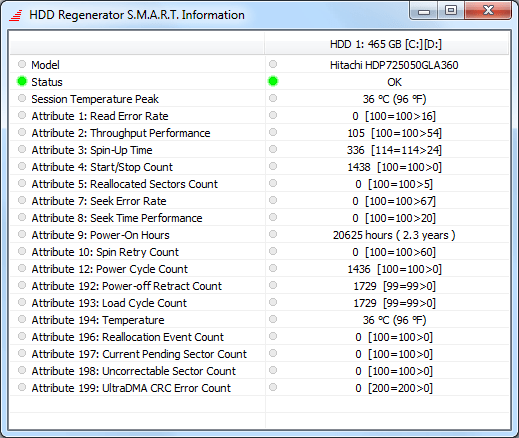
Reštaurovanie pevného disku
Pozrime teraz postup na obnovenie poškodeného pevného disku počítača.

Vytvorenie zaťaženia Flash Drive
Aplikácia Regenerator HDD môže okrem iného vytvoriť zavádzací flash disk alebo disk, s ktorým môžete napríklad inštalovať systém Windows do počítača.

Vytvorenie zavádzacieho disku
Podobne je vytvorený zavádzací disk.

Ako vidíme, napriek prítomnosti viacerých ďalších funkcií, program Regenerator HDD je pomerne ľahko použiteľný. Jeho rozhranie je tak intuitívne, že aj nedostatok ruštiny nie je veľkými nepríjemnosťami.
Povieme vám o jednoduchom spôsobe obnovenia poškodených sektorov pomocou programu Regenerator HDD z Windows 10 a predchádzajúcich verziách.
Táto verzia Regenerátora HDD môže obnoviť poškodené sektory. (Zlé bloky) Z okien akejkoľvek verzie a bitov. Program umožňuje pracovať s viacerými pevnými diskami v rovnakom čase, ako aj s prenosnými USB diskami.
Obnoviť pevný disk pomocou HDD Regenerator
POZOR: Disky, ktoré je potrebné obnoviť, pripojiť sa len po zavádzaní operačného systému Windows a nepoužívajte ich počas spustenia programu.
Prvá vec, ktorú musíte urobiť, je HDD Regenerator, spustite program v mene administrátora a kliknutím na ponuku Regeneration vyberte z zoznamu "Štart v rámci systému Windows" (Spustiť z okien)

Ak sa program zobrazí výzva na prepnutie na "IDE MODE" a reštartuje sa, stlačte tlačidlo "NO", pretože systém Windows sa nesmie spustiť v režime IDE.


Potom sa zobrazí nové okno s menu Regenerator HDD Regenerator. Používanie numerických kľúčov, vykonať výber potrebných akcií. Vyberte 2. "Normal Scan" a stlačte "ENTER"

V ďalšom okne ponúkame na výber programového režimu prevádzky. Máme záujem o "skenovanie a opravu" (Skenovanie a obnovenie).Ak to chcete urobiť, vyberte odsek 1 a kliknite na tlačidlo "ENTER".

V ďalšom okne si vyberte "Start Sector 0" (Spustite skenovanie od samého začiatku disku) Stlačte tlačidlo 1 a potom "ENTER".

Po vykonaní akcií sa začne proces skenovania a obnovy. Červené písmeno " B. »Poškodené sektory, zelený list" R. »Obnovené sektory budú označené, a bieleho písmena" D "sektory s čítaním alebo oneskorením písania.

Po skenovaní sa zobrazí okno s výsledkami práce: počet poškodených a obnovených sektorov, ako aj sektorov s oneskoreniami.

Dôležitý: P dodržiavajte neprerušovanú výživu počítača, na ktorej budete obnoviť údaje.
Program Regenerator HDD výrazne obnovuje poškodené sektory na pevných diskoch, ale dôrazne odporúčame, aby ste uchovávali všetky cenné informácie z obnoveného pevného disku a v budúcnosti ho nepoužívali, pretože to môže zlyhať kedykoľvek.
Nachádza sa oficiálna webová stránka programu.
Pokyny na regenerátory HDD
HDD Regenerátor je softvérový produkt vytvorený na prácu s pevnými diskami, a to obnovením ich poškodených sektorov.
Tento program má schopnosť pracovať s tvrdými pohonmi v operačnom systéme Windows a z operačného systému. Spustenie programu na akomkoľvek osobnom počítači, prvá vec, ktorú bude ponúknutá, aby vytvorila svoje kópie na zavádzacej flash disk, alebo na zavádzacom disku.
A tak otvorte položku menu "Regeneration" a vyberte možnosť Spustiť proces v systéme Windows ". V okne, ktoré sa objaví, musíme si vybrať pevný disk, s ktorým budeme pracovať.
Pred začatím práce musíte uzavrieť všetky aktívne programy, ich práca môže obmedziť prístup k disku a blokovať prácu samotného regeneratora HDD.

Ak ste všetci urobili správne, okno DOS sa otvorí, v ktorom budú ponúknuté štyri operácie:
Diagnostikovať a obnoviť poškodené sektory pevného disku;
Diagnostikovať a po dokončení vykazovať iba ich výsledky;
Vykonávať regeneráciu poškodených sektorov, vopred určených, s ktorým a v akomkoľvek bode;
Zobraziť štatistiku (ak program nemôže vykonávať diagnostiku)

Ak chcete ušetriť čas, odporúča sa použiť druhú položku (pre to, medzi hranatými zátvorkami so slovom "voľba", zadáme sekvenciu číslicu položky ponuky a kliknite na "vstup"), aby ste sa dozvedeli, v ktorom umiestnení je umiestnené poškodené sektory .


Toto sa robí na výber ďalšieho kroku, z ktorého body na kotro bod (rozsah s poškodenými sektormi) na vykonanie obnovy. Ukazuje, kliknite na tiež "ENTER"
Po dokončení procesu obnovy program ukáže informácie o vykonaných prácach a jej výsledkoch.


 Magnetometria v najjednoduchšej verzii Ferrozond sa skladá z feromagnetického jadra a dvoch cievok na ňom
Magnetometria v najjednoduchšej verzii Ferrozond sa skladá z feromagnetického jadra a dvoch cievok na ňom Efektívny hľadaný kurz práce
Efektívny hľadaný kurz práce Hlavné charakteristiky a parametre fotodiódy
Hlavné charakteristiky a parametre fotodiódy Ako upraviť PDF (päť aplikácií na zmenu súborov PDF) Ako odstrániť jednotlivé stránky z PDF
Ako upraviť PDF (päť aplikácií na zmenu súborov PDF) Ako odstrániť jednotlivé stránky z PDF Prečo sa okno vystreleného programu dlho rozvíjalo?
Prečo sa okno vystreleného programu dlho rozvíjalo? DXF2TXT - Export a preklad textu od AutoCADu na zobrazenie bodu DWG Traffic v txt
DXF2TXT - Export a preklad textu od AutoCADu na zobrazenie bodu DWG Traffic v txt Čo robiť, ak kurzor myši zmizne
Čo robiť, ak kurzor myši zmizne